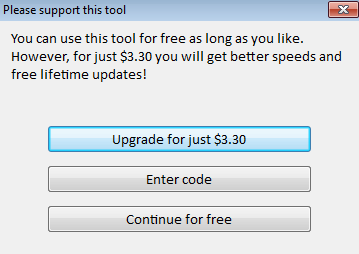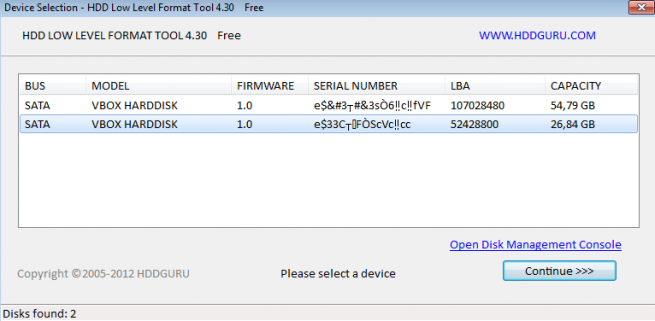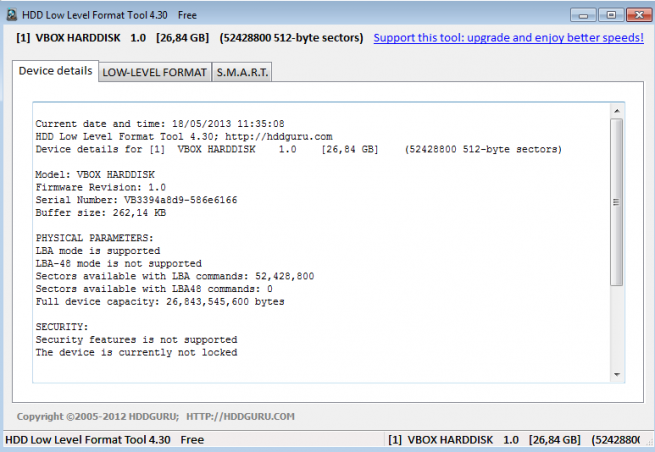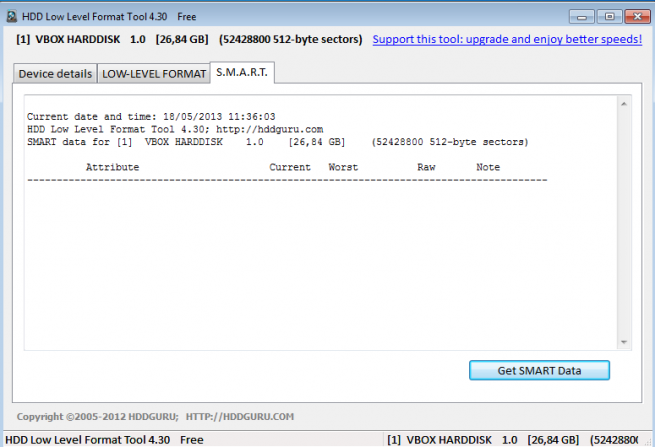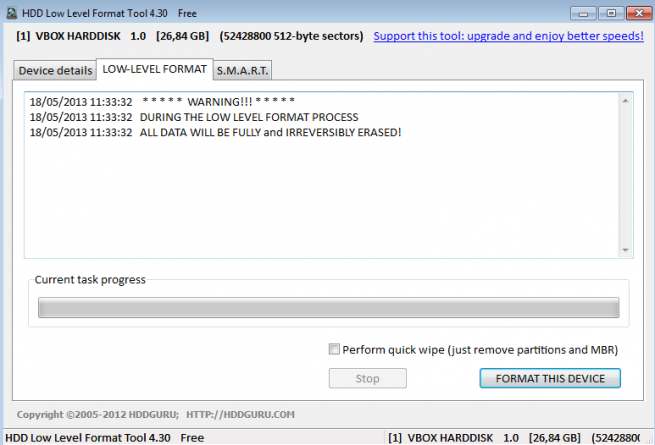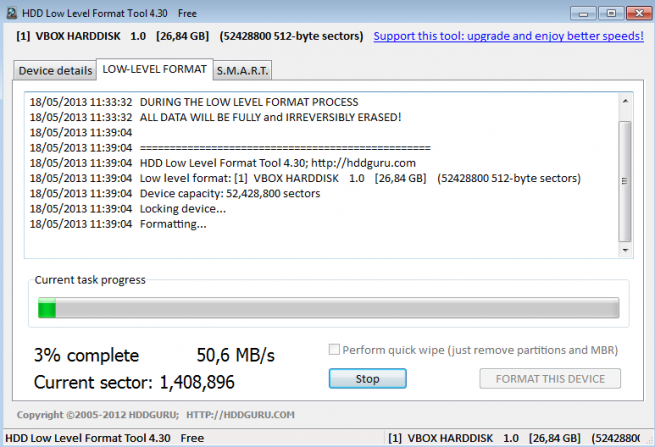Un formateo de bajo nivel sirve para reestablecer los sectores de un disco duro tal como vinieron de fábrica. Esto se suele utilizar en muchas ocasiones, por ejemplo, cuando algunos sectores del disco duro están fallando ya que al re-alinearlos suelen restaurarse y el disco duro puede volver a funcionar sin problemas. También es imprescindible utilizarlo cuando vas a vender un disco duro o a tramitar una garantía de este ya que los datos son completamente eliminados y resultan imposibles de recuperar.
No es la primera vez que un usuario vende un disco duro formateado mediante un administrador de discos y cuando llega al destino este recupera datos privados del vendedor. Para evitar que esto ocurra tenemos una herramienta llamada HDD Low Level Format que nos permite formatear un disco duro de forma que nuestros datos quedan completamente eliminados e imposibles de recuperar.
HDD Low Level Format soporta discos IDE, SATA, USB, Firewire, SCSI y SAS independientemente de la marca de cada uno. También soporta el formateo de dispositivos SSD y memorias USB para mantenerlas completamente borradas.
Podemos descargar esta herramienta de forma gratuita desde la web del autor.
Una vez descargado, si tenemos la versión normal, la instalamos en nuestro equipo como una aplicación cualquiera. Si tenemos la versión portable la ejecutamos y veremos una ventana donde nos pedirá pagar por el programa para obtener mejores velocidades de formateo y actualizaciones gratuitas de por vida. En nuestro caso vamos a utilizar la versión gratuita que funciona perfectamente. Para ello seleccionamos «Continue for free».
A continuación veremos una ventana donde nos aparecerán los distintos discos que tenemos conectados a nuestro equipo. Seleccionaremos el disco que queremos formatear con este programa y haremos click sobre «continue».
En la siguiente pantalla nos aparecerán 3 pestañas con diferente información. En la primera podremos ver un resumen con toda la información del disco.
En la pestaña SMART nos mostrará los datos del SMART del disco que nos permitirá conocer su estado de salud se forma similar a como vimos en CrystalDisk Info.
Para comenzar el formateo debemos seleccionar la pestaña «Low Level Format».
En esta pestaña podremos ver un aviso de que los datos serán completamente eliminados. Tenemos una opción llamada «perform quick format» que nos permite realizar un formateo rápido pero no elimina los datos completamente. Con esa opción desactivada haremos click sobre «format this device». Comenzará el formateo del disco.
Una vez finalice el formateo debemos volver a crear las particiones en nuestro disco duro. Ya nuestros datos no podrán ser recuperados del dispositivo.